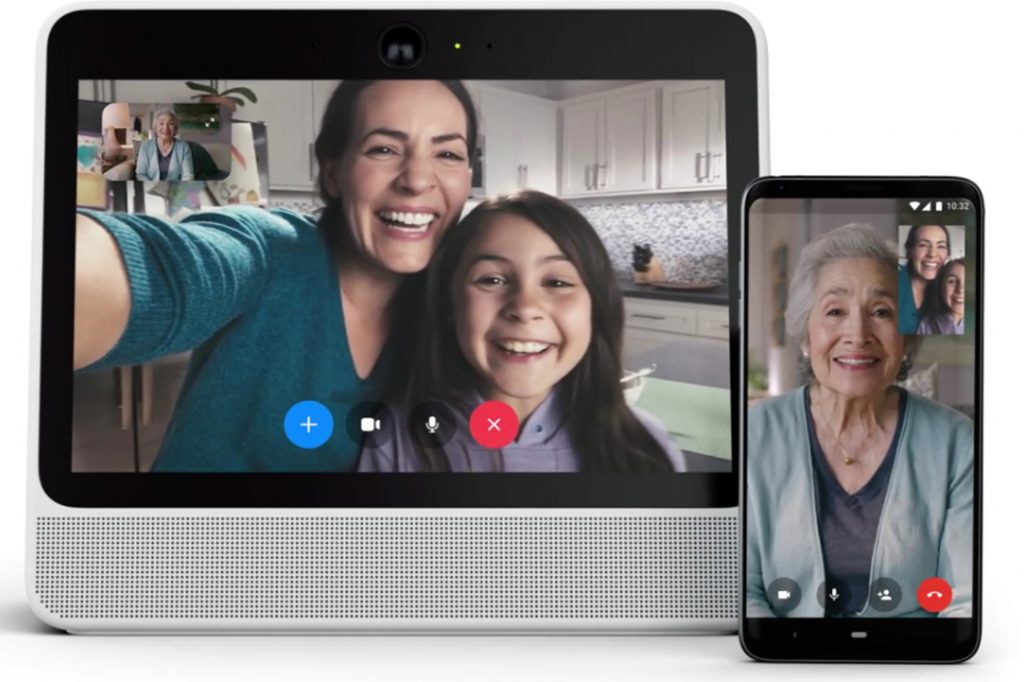
Màn hình thông minh của Facebook – Portal không chỉ dùng để thực hiện video call mà còn có thể làm được nhiều hơn thế. Bạn có thể dùng Portal để xem video, chơi trò chơi, tìm hiểu thông tin thời tiết và cả kể chuyện cho tụi trẻ nữa.
Cập nhật: Facebook đã nâng cấp dòng sản phẩm của mình với Facebook Portal Mini 8″ và Facebook Portal 10″.
Xem video
Từ màn hình chính, trượt sang trái bạn sẽ thấy một loạt ứng dụng. Một trong số đó là ứng dụng có tên Watch. Sử dụng Watch app, bạn có thể xem các video trên Facebook, xem livestream hay cả những video bạn đã lưu lại để xem sau.

Tải ứng dụng
Ngoài những ứng dụng mặc định được cài sẵn, bạn cũng có thể bổ sung thêm nhiều tiện ích khác bằng cách chọn biểu tượng Portal App. Hiện tại, kho tiện ích còn hạn chế nhưng phía Facebook đã nói rằng công ty sẽ sớm tăng số lượng các ứng dụng cho khách hàng lựa chọn.
Kiểm soát cuộc gọi
Khi có cuộc gọi video tới tài khoản Facebook Messenger của bạn, ngoài điện thoại, các cuộc gọi cũng sẽ được truyền tới Portal. Tuy nhiên, không phải lúc nào bạn cũng ở nhà để sử dụng Portal cho các cuộc gọi này. Với tính năm Home and Away, bạn dễ dàng cài đặt không thông báo cuộc gọi khi bạn không ở đó. Chỉ cần làm theo các bước sau:
- Trượt màn hình sang trái, chọn Settings
- Chọn Incoming Call Settings
- Lựa chọn Only When You’re Home.
- Confirm rằng bạn muốn sử dụng tính năng Home and Away trên điện thoại.
Vậy là xong, mỗi khi có cuộc gọi mà bạn đang ở ngoài, hệ thống sẽ tự động chỉ thông báo trên điện thoại mà thôi.
Kể chuyện
Một tính năng khá thú vị chỉ có trên Facebook Portal.
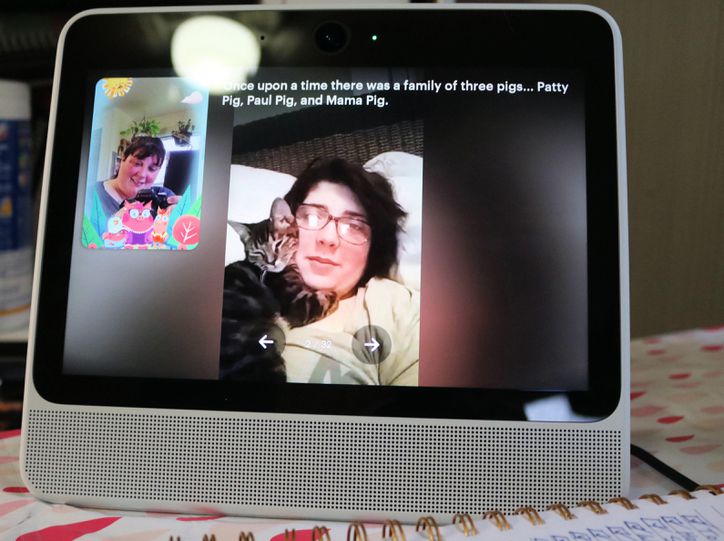
Nếu bạn thực hiện những video call với trẻ nhỏ, Portal sẽ giúp bạn kể cho chúng nghe những câu chuyện một cách trôi chảy và sinh động nhất với tính năng Story Time. Story Time cho phép bạn kể chuyện bằng cách sử dụng video với các filter ngộ nghĩnh có sẵn cùng lời nhắc ngay trên màn hình.
Để bắt đầu hãy nhấn vào biểu tượng Story Time ở phía cuối màn hình, lựa chọn câu chuyện muốn kể. Ở phía bên kia, người nghe sẽ nhìn thấy một màn hình kể chuyện với những pop up liên quan xung quanh đầu của bạn. Việc của bạn là đọc theo những lời nhắc hiện trên màn hình là xong. Khỏi lo ngại ngùng vì quên mất câu chuyện nhé!
Thêm thông tin thời tiết địa phương vào màn hình
Bạn có thể xem nhanh thông tin thời tiết nơi bạn đang ở bằng cách cài đặt Weather Superframe.
Chọn Settings > Superframe và bật tùy chọn Weather.
Thông báo khi ai đó đang hoạt động
Những ai hay chit chat với bạn bè qua Messenger chắc chắn sẽ có những cạ cứng hay tâm sự. Đôi khi đang bận nhưng vẫn muốn xem họ có đang online hay không. Portal có chế độ giúp bạn không cần nhìn vào màn hình cũng có thể biết đó chính là tính năng thông báo.
Chỉ cần lựa chọn nick của người bạn muốn chit chat, nhấn biểu tượng “i” ở góc trên bên phải cửa sổ pop-up rồi bật tính năng Activity Notification.
Khi người bạn muốn trò chuyên online, Portal sẽ phát ra tiếng động như tiếng click để thông báo.
Phóng to
Nếu gặp vấn đề về mắt, khó nhìn thấy những chữ nhỏ hoặc đôi khi lười với cái kính, bạn có thể chỉ cần nhấn 3 lần vào màn hình. Khu vực được chọn sẽ được phóng to ra giúp bạn dễ dàng đọc thông tin. Để đưa màn hình trở lại kích thước bình thường, tương tự nhấn tiếp 3 lần nữa.
Để thực hiện được tiện ích này, bạn cần cài đặt như sau:
Vào Settings > chọn Accessibility > kéo bật Triple-tap for Magnification.
Thêm tài khoản khác
Một màn hình thông minh sẽ được sử dụng chung cho tất cả các thành viên trong gia đình, chính vì vậy việc có hơn 1 tài khoản là điều đương nhiên rồi.
Để thêm tài khoản hãy tới Settings > Accounts > Add an Account và làm theo các hướng dẫn trên màn hình. Một chiếc Facebook Portal có thể add được tối đa 4 account nhé!
Đặt bạn hoặc ai đó ở chế độ Spotlight
Về cơ bản tính năng này sẽ giúp giữ hình camera của một người cụ thể luôn hiển thị. Kể cả với những nhóm chat đông đúc, chỉ cần nhấn đúp vào khuôn mặt của người bạn muốn được nhìn nổi bật hơn. Một hình vuông màu xanh lá sẽ bật lên, bạn sẽ thấy thông báo ở góc dưới bên phải của màn hình với thông báo Spotlight On.
Khi kết thúc cuộc gọi muốn bỏ chế độ làm nổi bật, hãy nhấn vào góc dưới cùng bên phải màn hình và chọn Spotlight Off.
Lắp Đặt Camera Quan Sát Quận 10
Nguồn: Internet